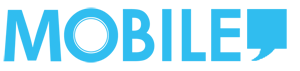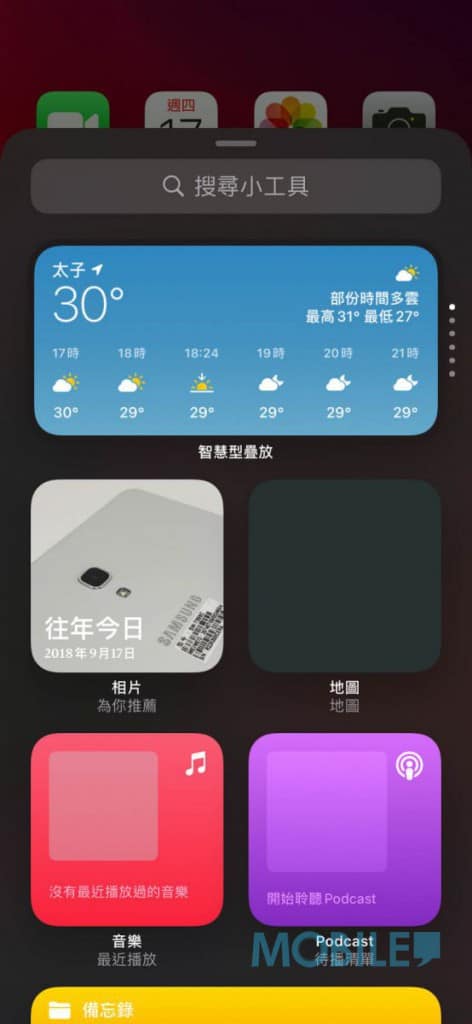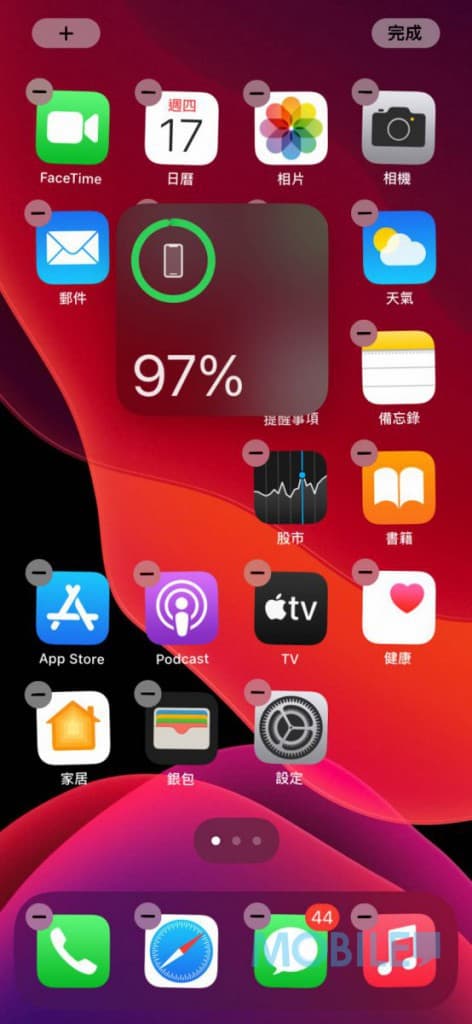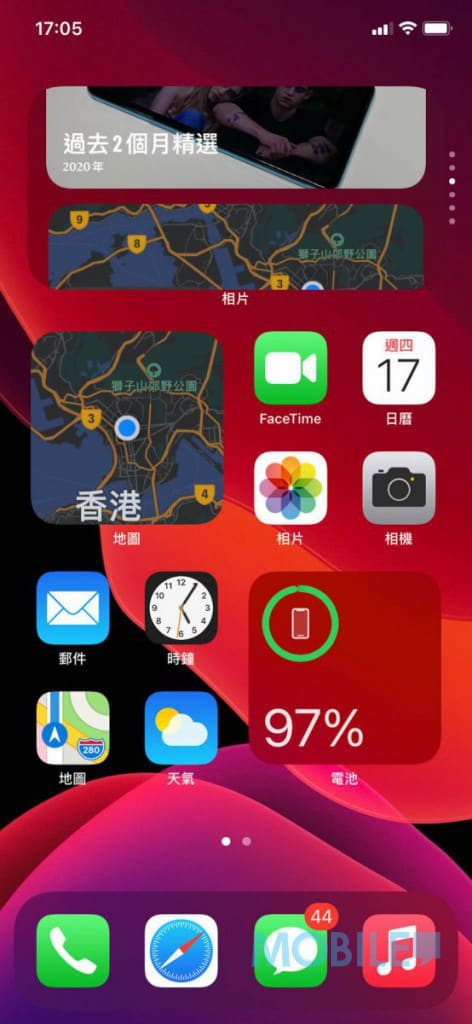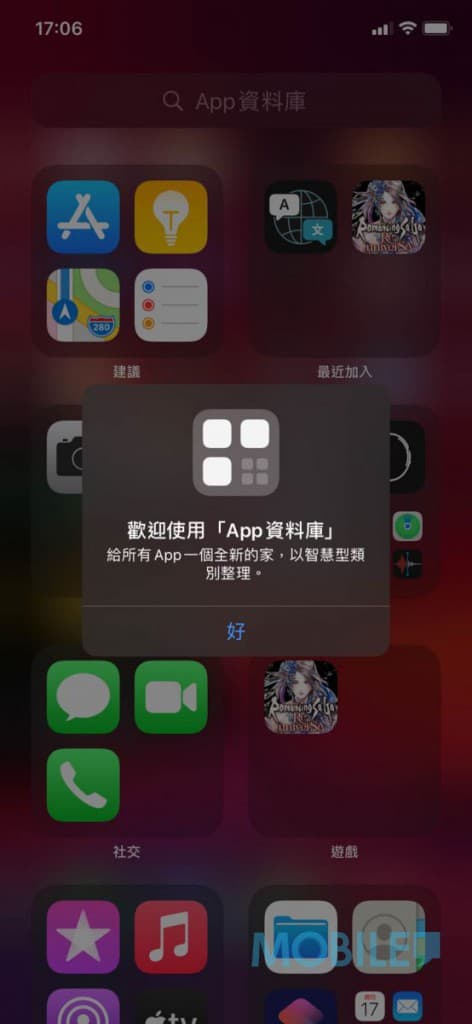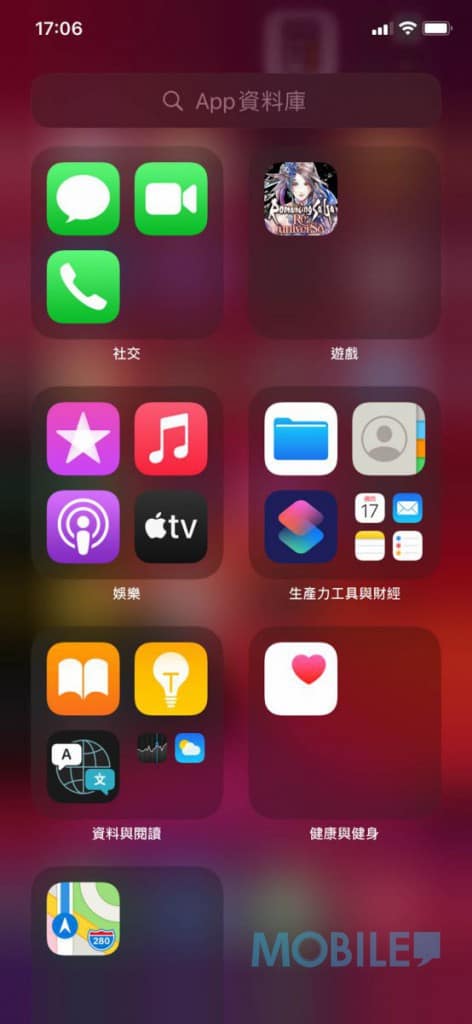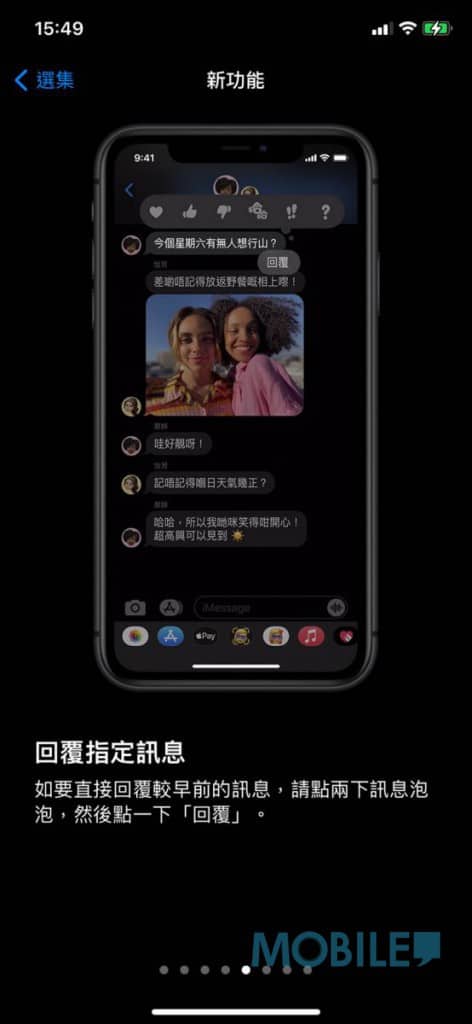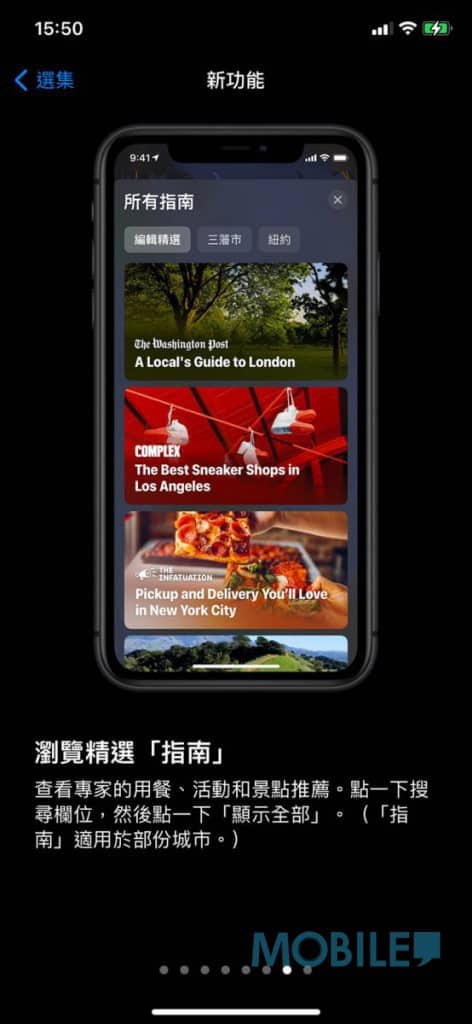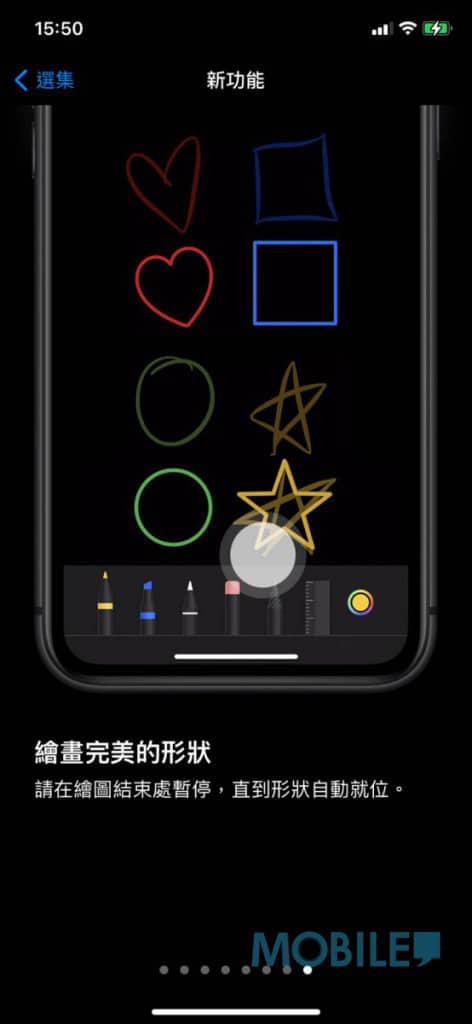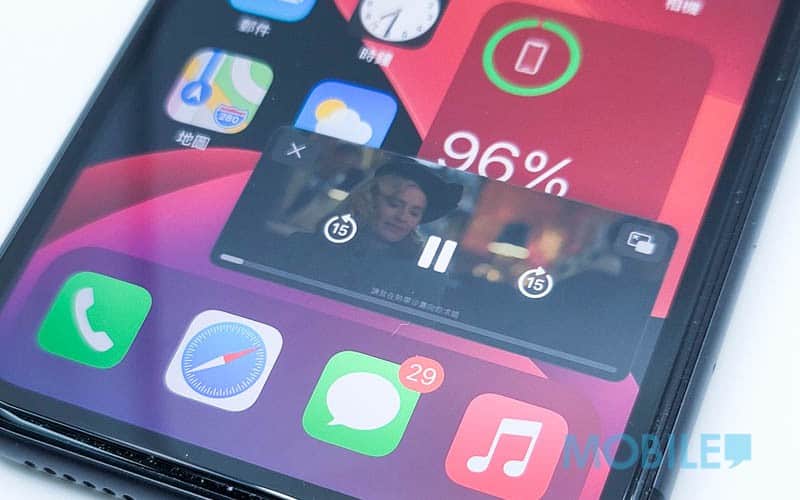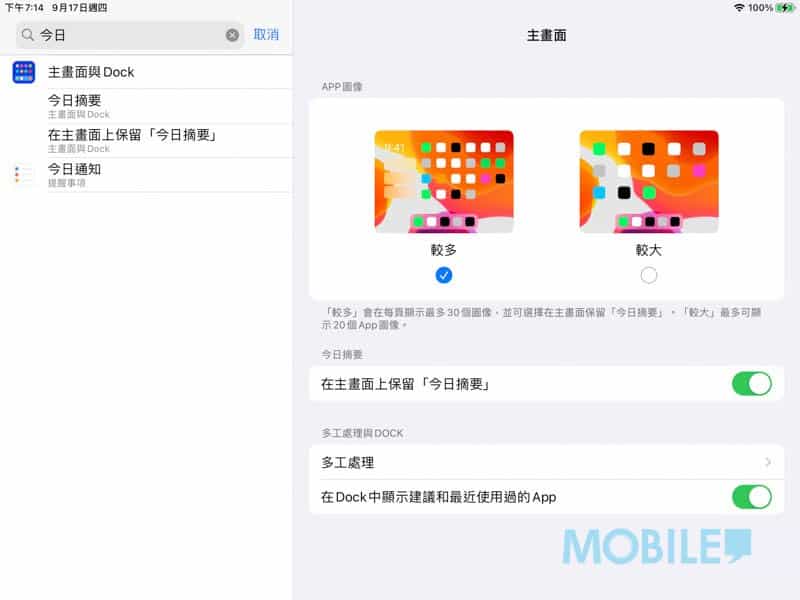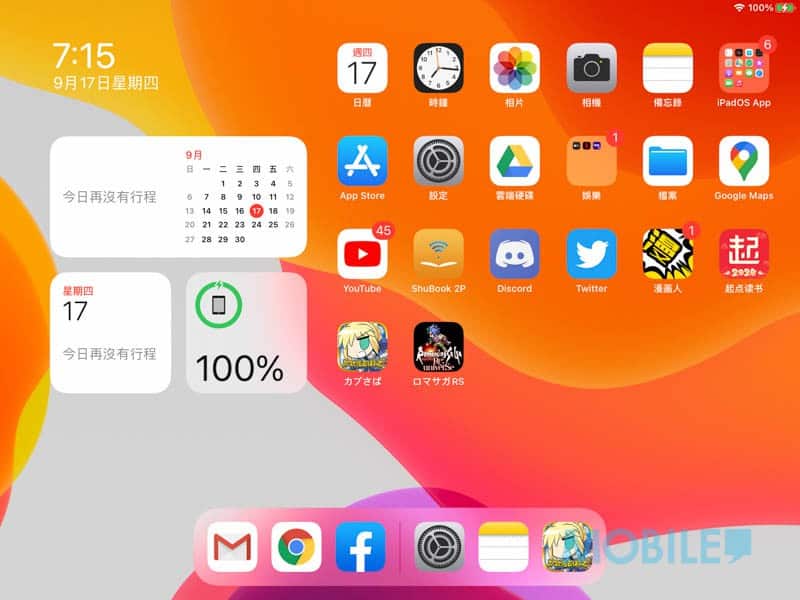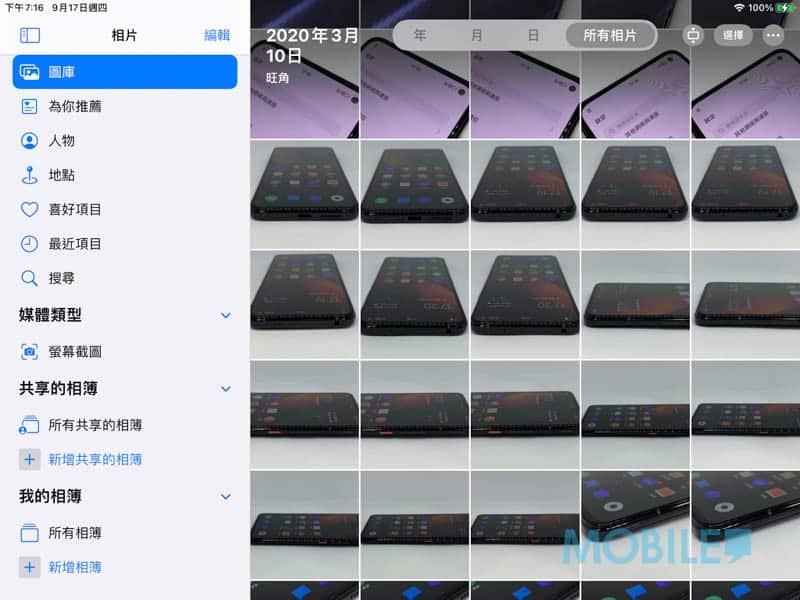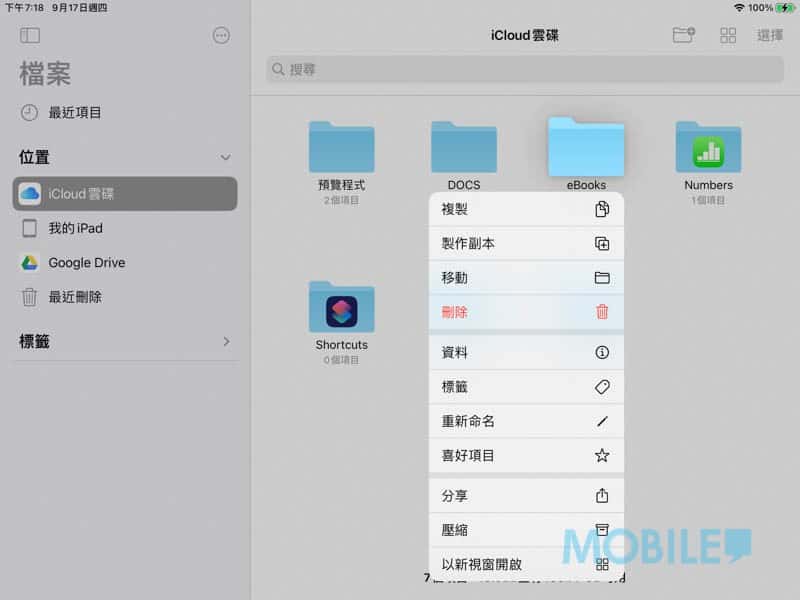雖然新代 iPhone 尚未推出,不過蘋果就已在今日(9 月 17 日)推送了最新一代 iOS 14 跟 iPadOS 14 作業系統,相信不少果迷已搶閘升級,或磨拳擦掌準備更新。其中 iOS 14 改變了傳統主頁面設計並加入桌面小工具,而 iPadOS 14 就提供更接近 Mac 的操作介面。
iOS 14 熱門新功能桌面小工具,可以傳統長按畫面方式喚出程式整體介面,點擊畫面左上方「+」號,即可選擇各種不同 Widget 工具像 7 天天氣預告、電量顯示、地圖定位及 Podcast、最近音樂播放等,並可任意拖曳至主畫面不同位置,系統會智能留出空位並重新排列各個程式。另外用家又能透過「智慧型疊放」功能,讓裝置學習在不同時間、地點及參與活動等場合,智能顯示合適小工具,相當方便。
▲ 點擊左上方「+」號,即可選擇小工具並拖曳至主畫面
而對長期使用 iOS、手機已安裝數量龐大 App 的資深用家,iOS 14 加入的 App 資料庫功能,會智能地辨識已安裝 App 的類別,安裝及整體程式至不同資料夾中,大幅減少冗長的分頁排列,尋找個別程式亦更方便。
▲ 安裝 iOS 14 後,在主畫面上往左掃到手機,直到看到 App 資料庫選項即可啟動
針對各個 iOS 工具程式,iOS 14 又作出不同更新,如在「訊息」可選擇較早前收到的訊息,點擊兩下訊息氣泡選擇「回覆」指定訊息;個別城市對應的「指南」功能,iOS 14 新增專家精選的景點及活動、用膳推介;另外在「備忘錄」中,選擇以手寫或 Apple Pencil(iPadOS)繪圖時,最後一筆結束時長按畫面,裝置會智能辨認圖案並變成更精美電腦繪圖,實測時可辨認圓形、心形、三角、正方、五邊形以至星形等等。
▲ 「訊息」App 可指定回覆較舊訊息;「指南」新增專家精選推介
▲ 「備忘錄」繪圖可自動辨識圖案並變成精美電腦圖像
至於 Apple TV 程式,這次 iOS 14 加入了實用的畫中畫播放,以 Apple TV+ 串流影片作示範,選取並播放影片時,畫面左上方會加入一組畫中畫圖案,點擊後即可跳回主畫面並啟動畫中畫功能,另外以手勢滑動回主畫面,亦可啟用畫中畫功能。在執行畫中畫播放功能期間,用家可自由移動及縮放影片播放副畫面,及以點擊「x」鍵或拖離畫面方式以隱藏影片。
▲ 除滑動至主畫面外,用家亦可以點擊畫面左上方「畫中畫」圖案以啟動功能
▲ 播放功能期間,用家可自由移動、縮放或隱藏影片播放副畫面
和 iOS 14 外,針對平板操作介面而設計的 iPadOS 14,這次亦作出不少更新,像能在選項頁「主畫面與 Dock」一欄,App 圖像部份選擇「較多」,再勾選「在主畫面上保留今日摘要」,即可像 iOS 14 一樣,在平板上顯示新設計的 Widget 桌面小工具。
▲ 可在「主畫面與 Dock」一欄,選擇「在主畫面上保留今日摘要」
▲ 即能在 iPadOS 主頁面內,同時顯示 App 圖案及桌面小工具
在推出 iPad Pro 後,蘋果將 iPad 在生產力工具應用部份設計佔比愈來愈重,這次 iPadOS 14 亦將各個 App 介面,變成更接近 Mac 平台的顯示方式。像「相片」、「檔案」等工具程式,擁有檔案管理功能更全面的下拉式選單跟側邊欄,使用上更接近 Mac 環境,更易為用家熟習使用。
▲ 「相片」側邊框具邊更豐富操作選擇
▲ 「檔案」分頁及長按選單更接近 Mac 操作環境
其他 iPadOS 14 新增及改善功能,尚有更精簡及小型化的彈出通話視窗、Apple Pencil 應用能在任何文字欄位直接書寫文字(包括中文)、對應圈起文字以選定、劃掉文字以刪除等動作,擁有比 iOS 14 更豐富的「備忘錄」功能,及更全面的智能 HomeKit 操作、Safari 表現跟安全性,與 AirPods 新增 Spatial Audio 空間音響效果等。